在中国,Windows 7操作系统依然在部分用户中有一定的使用基础。尽管Windows 10和Windows 11逐渐普及,但由于兼容性、习惯或某些特殊需求,许多电脑用户仍坚持使用Windows 7。然而,在使用过程中,一些用户遇到了开机密码遗忘或需要强行删除开机密码的需求,特别是在F8键无法进入安全模式的情况下,更是令人头疼。本文将围绕“win7强行删除开机密码F8不管用”的问题进行详细探讨,并提供一些切实可行的解决方案。
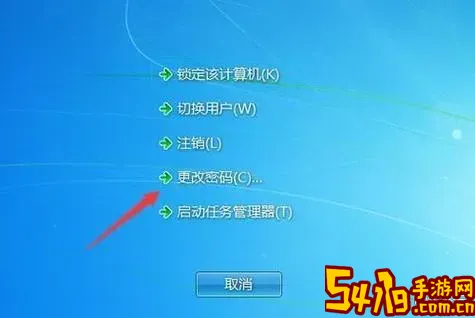
一、为何需要强行删除开机密码?
开机密码是保护电脑安全的重要手段,防止未经允许的访问。但是,在某些情况下,如密码遗忘、用户变更或者设备交接,往往需要绕过或删除开机密码以重新获得系统访问权限。对于Windows 7用户来说,最直观的做法是通过进入安全模式(按F8键)后,使用管理员账户重置密码或创建新用户。但问题是,F8键进入安全模式的功能并不总是可用。
二、F8键不管用的原因分析
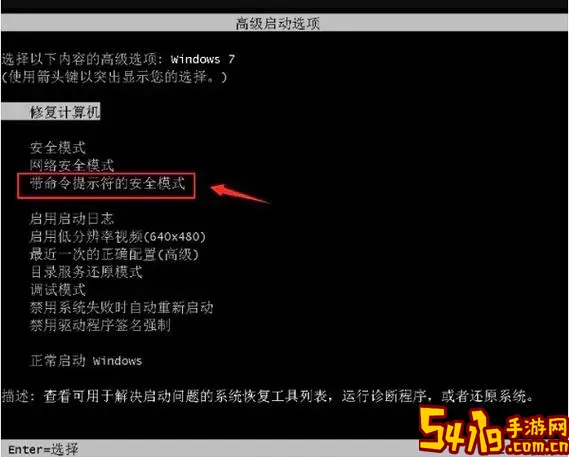
在Windows 7系统启动时,按F8键一般可以调出高级启动选项菜单,包括安全模式、带网络的安全模式、命令提示符模式等。但如果F8键无反应或无法调出启动菜单,可能有以下原因:
键盘故障:键盘连接不良或者按键失灵,尝试更换键盘或使用USB键盘。
启动时间过快:部分现代电脑配合固件(如AHCI、UEFI等),启动过程加快,F8按键未能及时响应。尤其是装有SSD的电脑。
系统文件损坏:Windows启动文件异常或系统设置被修改,导致无法进入安全模式菜单。
BIOS/UEFI设置限制:系统设置中禁用了按键启动菜单的功能。
三、强行删除Windows 7开机密码的几种方法
既然F8键不可用,如何强行删除密码呢?以下是几种常见方法:
1. 使用Windows安装光盘或U盘进入修复环境
制作一个Windows 7安装U盘或光盘,插入电脑后设置BIOS从该设备启动,进入安装界面后选择“修复计算机”,打开命令提示符,替换“osk.exe”(屏幕键盘)为“cmd.exe”,通过重启调用屏幕键盘进入命令行界面,即可使用命令行工具重置密码:
net user 用户名 新密码这种方法需要一定的电脑操作基础,但在Windows 7环境中非常有效。网络上有详细的图文教程值得参考。
2. 使用第三方密码重置工具
国内外有多款免费或付费的Windows密码重置软件,如Ophcrack、PassFab 4WinKey、Offline NT Password & Registry Editor等。这些工具同样需要将其写入U盘或光盘,制作启动介质,然后从该启动盘启动,按指引操作即可删除或重置密码。需要注意的是,选择软件时要留意官方渠道,避免下载带有病毒或恶意软件的版本。
3. 进入安全模式替换系统文件
当F8无法进入安全模式,可以尝试用Windows安装盘的恢复选项,或者通过PE(预安装环境)系统启动,替换系统文件达到开机自动打开命令行界面的目的,然后执行密码重置操作,这种方法技术要求较高。
四、恢复或避免F8进入安全模式故障的建议
为了避免F8无法调用安全模式而导致密码难以重置的问题,建议用户在平时做好以下准备:
启用并设置“系统还原点”:出现异常时能快速恢复系统。
创建额外管理员账户,方便密码忘记时切换。
备份重要资料和系统镜像,防止数据丢失。
检查BIOS/UEFI设置,确认F8功能未被禁用。
避免频繁更改系统启动参数,保持系统正常启动流程。
五、总结
Windows 7作为一款经典操作系统,在中国依然有广泛用户群体,开机密码保护虽简单但重要。面对“win7强行删除开机密码F8不管用”的情况,用户无需过于焦虑。通过使用Windows安装盘进行密码重置、借助第三方密码工具、或者PE环境替换系统文件等方法,都能实现密码删除或重置。建议用户提前做好账号和密码管理,定期备份系统和数据,避免因密码遗忘而带来不便。
如果您是企业用户,则最好联系专业的IT技术人员或售后服务机构协助处理,避免操作不当导致系统损坏甚至数据丢失。
总之,遇到Windows 7密码问题时,保持冷静,根据自身条件选择合适的方法,均能解决F8失效带来的难题,重新获得系统访问权限。